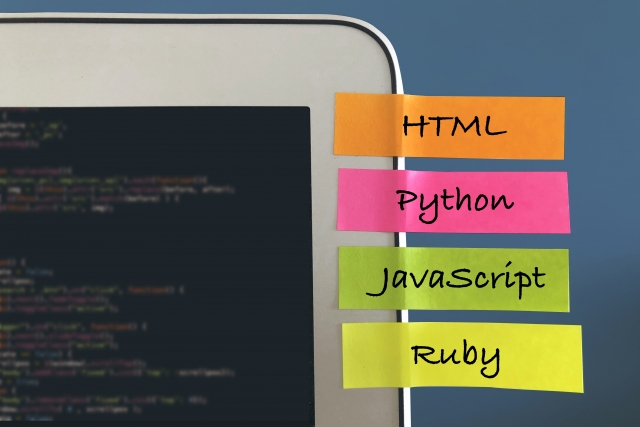はじめに
「検索結果に古いページや誤った情報が残って困っている」「個人情報や機密が検索に出てしまった」といった悩みを持っていませんか?この記事は、Googleサーチコンソールを使って検索結果から特定のURLを削除する方法と注意点を、わかりやすく解説します。
目的と対象読者
- 目的:不要なURLを検索結果から一時的に消す方法と、その後の運用までを理解していただくこと。
- 対象:サイト運営者、個人ブログの管理者、企業のWeb担当者など。
この記事で学べること
- 削除依頼を出すべき場面と理由
- 申請前に整える準備と確認事項
- サーチコンソールでの具体的な申請手順
- 申請の有効期間、他の削除方法、トラブル時の対処
読み方のアドバイス
各章は手順や注意点ごとに分かれています。該当する章だけ読んでも実行できるようにまとめました。この記事を読めば、迷わず削除申請を進められるはずです。
サーチコンソールで削除依頼を行う理由と概要
何のために削除依頼を出すのか
Google検索結果に表示したくないページや情報を非表示にするために、サーチコンソールの「URL 削除」機能を使います。古い情報や誤った内容、個人情報や機密情報が外部に出てしまった場合、意図しないページがインデックスされている場合などに有効です。
具体的な利用ケース(例)
- 間違った商品情報や古い価格が検索に残っている
- 住所や電話番号などの個人情報が公開されている
- テストページや公開する予定のないページがインデックスされた
概要と仕組み
削除依頼を出すと、Googleの検索結果から当該URLを一時的に非表示にできます。これは検索結果上の表示を制御するものであり、元ページがウェブ上に残っている限り、恒久的な削除には別の対処(ページの削除やrobots.txt、noindex 指定)が必要です。
注意点
- 削除は一時的(通常90日)です。恒久的には元ページ側で対策を取る必要があります。
- 所有権確認が必要な場合があります。サイトの管理権限がないと申請できないこともあります。
削除申請の準備と前提条件
前提条件
削除申請を行う前に、対象サイトをGoogleサーチコンソールに登録し、該当するプロパティの所有権を確認しておきます。プロパティには「ドメイン型」と「URLプレフィックス型」があり、目的に応じて適切な方を使います。
正しいGoogleアカウントと権限
操作するGoogleアカウントがサイトの所有者または十分な権限を持っていることを確認します。代理で依頼する場合は、依頼元と受託者で権限の受け渡しや記録を残してください。
削除対象URLの正確なリストアップ
削除したいURLを一つずつ正確に書き出します。表記ゆれに注意してください(例:
– https://example.com/page と https://example.com/page/ は別URL
– http と https、wwwあり・なし も区別されます)
クエリパラメータ(?utm_source=等)を含めるか除外するかを明確にします。
サイトマップとサーバー側の準備
必要に応じてサイトマップを更新し、削除対象のURLが含まれていないか確認します。恒久的に検索結果から外したい場合は、対象ページを404/410にするか、適切なメタタグやcanonicalを設定します。
実務上の注意点
初めての申請は少数のURLでテストします。長期的に影響が出るため、削除の目的(法的対応、個人情報保護など)を関係者で共有してください。
チェックリスト
- サーチコンソールに該当プロパティがある
- 正しいGoogleアカウントでログインしている
- 削除対象URLを正確に列挙した
- 表記ゆれ・パラメータの扱いを統一した
- サイトマップ・サーバー設定を必要に応じて更新した
- 権限・目的を関係者と確認した
サーチコンソールでの削除依頼手順
手順の全体像
サーチコンソールからの削除依頼は、管理画面で対象URLを指定して送信するだけで完了します。ここでは迷わないよう、実際の操作手順を順番に説明します。
ステップ1:ログインして対象サイトを選ぶ
Googleサーチコンソールにログインし、削除したいページが含まれるプロパティ(サイト)を選びます。http/httpsやwwwの有無でプロパティが分かれていることがあるので一致を確認してください。
ステップ2:メニューから「インデックス」→「削除」へ
左側メニューの「インデックス」を開き、「削除」を選びます。表示される画面で現在のリクエスト状況が確認できます。
ステップ3:「新しいリクエスト」を作成してURLを入力
「新しいリクエスト」ボタンを押し、削除したいURLを入力します。個別ページなら完全なURL(例:https://example.com/page.html)を入れ、フォルダごと消したければプレフィックス(例:https://example.com/private/)を指定します。
ステップ4:削除の種類を選ぶ
「特定のURLのみ」か「プレフィックス一致のすべて」を選びます。用途に合わせて選んでください。
ステップ5:内容確認して送信
入力内容を確認し、申請を送信します。申請は通常数時間〜最大1日程度で検索結果に反映されます。永続的に消したい場合は、該当ページをサイト側で削除するか、meta noindexやrobotsでブロックしてください。
よくある注意点
- URLは正確に入力(http/https、wwwの違いに注意)
- サイト側でコンテンツが残っていると再度インデックスされる可能性がある
- エラーが出たらプロパティの選択や権限を確認してください。
削除申請の有効期間と注意点
概要
サーチコンソールの削除ツールで申請すると、検索結果から一時的に非表示になります。通常は約90日ですが、仕様変更で最大6か月になることもあります。期間終了後は再び表示される可能性がある点に注意してください。
完全に消すために必要な対策
- noindexタグの設置(例: )をページのヘッダに入れる。これで検索エンジンに登録させないよう指示します。
- ページ自体を削除する。サーバーから消すと404や410が返り、最終的にインデックスから消えます。
- robots.txtでクロールを止める方法もありますが、既にインデックスされている情報は残ることがあります。使う際は注意してください。
誤った申請によるリスクと対処
間違って必要なページを申請すると、そのページが検索結果から消え、アクセスが落ちます。申請前にチェックリストを用意してください。例:
– URLが正しいか
– 同一コンテンツの他ページはないか
– 影響範囲(SNSや参照元)はどうか
誤申請に気づいたら、サーチコンソールで申請を取り消すか、ページにnoindexを外して再クロールを促してください。
申請後の運用と監視
申請後も定期的に検索結果やサーチコンソールのステータスを確認します。検索流入が想定外に減っていないか、インデックス状況に変化がないかを見てください。
他の削除方法と特殊ケース
1. noindex(メタタグ/HTTPヘッダー)の利用
ページに「noindex」を入れると、検索結果からの除外を指示できます。たとえば、管理画面や会員ページには効果的です。注意点は、Googleがそのページを再クロールするまで反映されないことです。
2. ページ自体の削除(404/410)
サーバーでページを消すか、意図的に404や410を返すと、検索結果から速やかに外れます。410は恒久的な削除を示すため、反映が早い傾向があります。
3. robots.txtの制限
robots.txtでクロールを止めると新たなクロールは防げますが、すでにインデックスされているページは残る場合があります。既存の表示を消したいときはnoindexや削除が確実です。
4. パスワード保護・アクセス制限
ページを認証で隠すと検索エンジンが内容を取得できず、結果的に除外されます。ただし検索結果上のスニペットやURLが残ることがある点に留意してください。
5. 法的な削除(DMCA等)
著作権や個人情報など法的理由で削除を求める場合、Googleの法的リクエストフォームを使います。削除理由、該当URL、本人確認や証拠を添えて申請してください。審査には時間がかかります。
6. 古いコンテンツ・キャッシュの削除ツール
検索結果に残る古いスニペットやキャッシュは、「古いコンテンツの削除」ツールで申請できます。ページを更新した後や削除後に利用すると便利です。
7. 第三者サイトや特殊ケースの対応
他サイトに掲載された情報は、まず掲載元に連絡します。対応が難しいときは法的手段や検索エンジンの法的窓口を検討してください。
(各方法は目的や状況で使い分けます。時間や手間、確実性を比べて最適な手段を選んでください。)
削除申請後の確認と運用
概要
削除リクエストが承認されると、検索結果から該当URLの表示、スニペット、キャッシュが一時的に非表示になります。ただし、Googleはページの存在を再確認して再びインデックスする可能性があります。本質的な削除にはページ側の対応が重要です。
即時確認の手順
- Search Consoleの「削除」画面でステータスを確認します。承認・却下が表示されます。
- 実際の検索結果でURL、スニペット、キャッシュが消えたか確認します。プライベートブラウザやインデックス確認ツールを使うと確実です。
- 削除通知のメールが届く場合がありますので、メールも確認してください。
長期的な運用チェックリスト
- サイト側でnoindexメタタグを設定する(例: )。
- 削除したいページを削除するか、パスワード保護や適切なリダイレクトを行う。
- サイト内リンクや外部リンクが残っていないか確認し、必要ならリンク元へ対応を依頼する。
- Search Consoleの「URL検査」やカバレッジを定期的にチェックし、再インデックスの兆候を早期発見します。
- 重要なURLはスプレッドシートなどで管理し、担当者を決めて運用します。
再インデックスされたときの対処
- ページが残っている場合はnoindexを追加し、該当URLを再検査リクエストします。
- ページを削除済みであれば適切なステータス(404/410)を返すように設定し、再度確認します。
- 外部サイトからのリンクが原因ならリンク元に削除依頼を行います。
注意点
noindexを使う場合、robots.txtで阻止するとGoogleがnoindexを確認できず効果が出ないことがあります。noindexはGoogleにクロールさせた上で有効になる点にご注意ください。
削除依頼の失敗・トラブル時の対応
落ち着いて初期確認
削除申請が通らないときは、まず落ち着いて基本を確認します。対象のURLに誤字やプロトコル(http/https)、末尾のスラッシュがないかを確かめてください。所有権(プロパティの種類)や自分の権限も確認します。
よくある原因と対処法
- URLの誤り:正しいURLで再申請します。キャッシュ用のURLと実際のページURLが違うことが多いです。
- 所有権不足:サーチコンソールで所有権を検証し、オーナー権限で操作してください。
- ページ側の設定:metaタグのnoindexやrobots.txtでクロールを防いでいると反映されません。ページを修正してから再申請します。
- サーバー状態:404や410で正しく返るか、エラーがある場合はサーバー側を確認します。
サーチコンソール操作の注意
一時削除と恒久的な対処の違いを理解してください。誤った申請はキャンセルできますが、反映にタイムラグがあります。急ぐ場合はページ自体を非公開にするなど別ルートを検討してください。
記録と連絡
スクリーンショットや操作ログを残して関係者に連絡します。対応内容を記録しておくと再発時に役立ちます。
法的・個人情報の問題
個人情報や名誉に関する削除は別の手続きが必要です。法的な根拠がある場合は、法的申請や専門家への相談を検討してください。
再申請のタイミング
原因を修正してから再申請します。早めに対応すると解決が早く進みます。